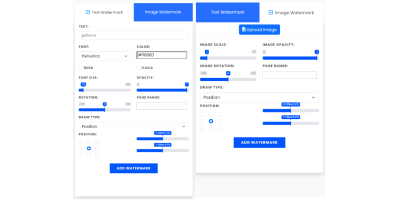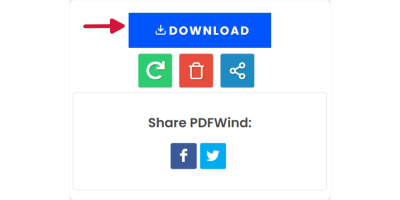Wasserzeichen zu PDF hinzufügen
PDF-Datei hier ablegen oder
PDFWind verarbeitet Ihre Datei sicher und löscht sie innerhalb einer Stunde automatisch von unserem Server.
Durch die Nutzung dieses Online-Dienstes stimmen Sie unseren Nutzungsbedingungen und Datenschutzbestimmungen zu.
So fügen Sie ein Wasserzeichen zu PDF hinzu
Hochladen
Wählen Sie Ihre PDF-Datei aus und laden Sie sie hoch. Warten Sie, bis die Datei hochgeladen ist.
Wasserzeichen hinzufügen
Sobald die Datei hochgeladen ist, können Sie Text- oder Bildwasserzeichen mit den bereitgestellten Optionen hinzufügen, z. B. Schriftgröße, Farbe, Position usw. Klicken Sie auf die Schaltfläche Start, um die Verarbeitung zu starten.
Herunterladen
Klicken Sie auf die Schaltfläche zum Herunterladen oder scannen Sie den QR-Code mit Ihrem Telefon, um die Dateien herunterzuladen.
Parameter und Optionen
Die folgenden Parameter und Optionen stehen zum Hinzufügen von Wasserzeichen zu PDF zur Verfügung:
Typ: Sie können zwischen textbasiertem oder bildbasiertem Wasserzeichen wählen.
Aussehen:
- Schriftart: Legen Sie die Schriftart des Textwasserzeichens fest. Dies funktioniert mit den meisten Zeichen. Wir unterstützen auch CJK-Zeichen, die Schriftart wird jedoch möglicherweise anders angezeigt. Wir bieten auch andere Optionen wie Schriftgröße, Schriftfarbe und Deckkraft.
- Drehung: Legen Sie die Textdrehung des Text- oder Bildwasserzeichens fest.
- Seitenbereich: Legen Sie den Seitenbereich fest, der im Text- oder Bildwasserzeichen angezeigt wird.
- Zeichenposition: Legen Sie die Zeichenposition des Text- oder Bildwasserzeichens fest.
- Versatz: Hängt von der Zeichnungsposition oder der Schriftgröße oder dem Bildmaßstab ab. Möglicherweise müssen Sie diese Option verwenden, um die endgültige Position des Texts oder Bilds anzupassen.